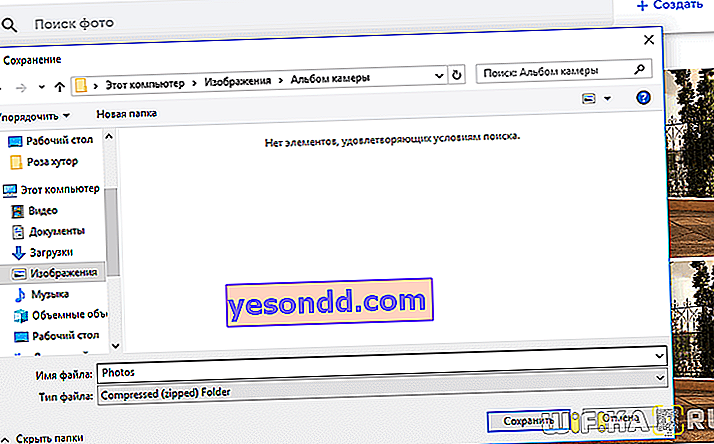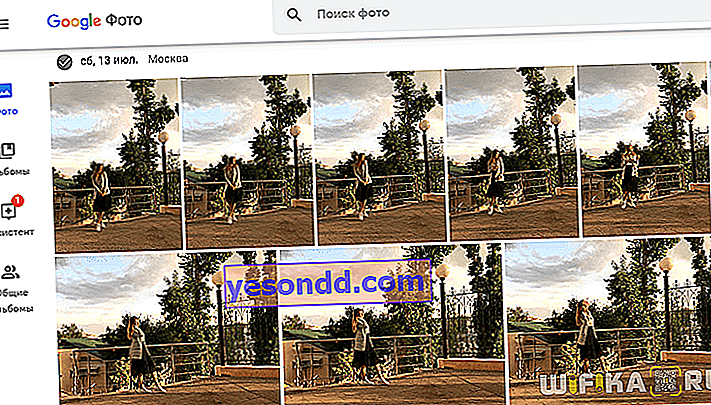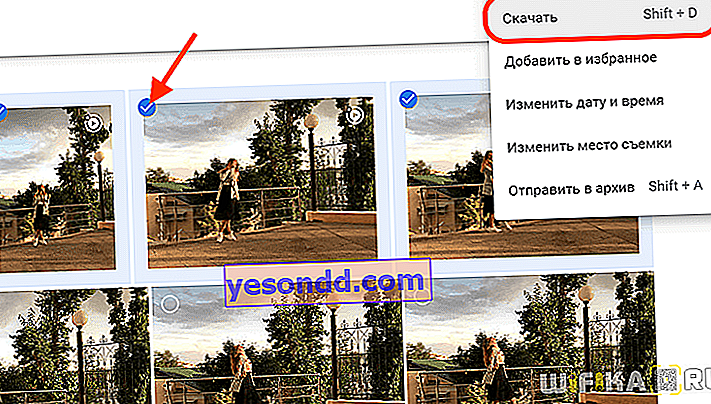フラッグシップのスマートフォンを購入した後、所有者のほとんどはカメラなどのデバイスを忘れています。ショットはすでに素晴らしいです-なぜあなたは余分な重量を運ぶのですか?しかし、操作中に別の問題が発生します-これらの写真を電話からコンピュータまたはラップトップに、充電ケーブルなしで転送する方法は?それらをすべて、限られたボリュームの内蔵ドライブに永続的に保存しないでください!今日は、ファイルとデータを携帯電話からWindows 10またはMacOSを実行しているラップトップまたはコンピューターに転送する一般的な方法を紹介します。AndroidとiOS(iPhone)のどちらでも同じように機能します。
写真を保存してスマートフォンからコンピュータに転送するためのプログラム
実際、ソリューションは非常にシンプルで用途が広いです。確かにクラウドストレージのようなことを聞いたことがありますか?Androidスマートフォンには、Googleの他のアプリケーションの中でも、Googleフォトなどのプログラムがあります。これは、クラウドサービスへのアクセスにすぎません。
さらに、携帯電話のカメラで撮影した写真を保存するために、それは完全に無料で無制限です!
必要なのは、Googleアカウントを持っていることだけです。簡単に言えば、GMailでメールボックスを開始します。このアカウントは、Chromeブラウザでのブックマークのクロスプラットフォームストレージ、1つのスマートフォンから別のスマートフォンへのバックアップアプリケーションと連絡先、YouTube、Googleドキュメントでの承認、その他のあまり知られていないサービスの使用にも使用できます。つまり、今日は誰もがGoogleアカウントを持っている必要があります。
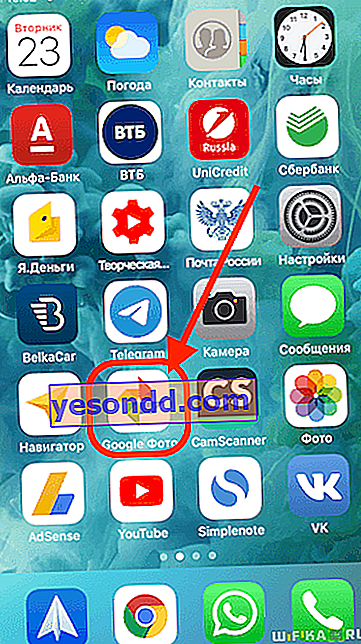
iPhoneやAppleの他のガジェットについては、デフォルトではこのプログラムはシステムにありません。しかし、誰もそれをインストールすることを禁止しません!iOS版はApp Storeでも入手でき、うまく動作します。
電話からWindowsコンピューターまたはMacOSラップトップへの写真の送信の設定
メインのGoogleフォトウィンドウには、日ごとにグループ化された最新の写真が表示されます。一般に、ここには多くのライブラリ設定がありますが、それらの分析はこの記事の範囲を超えています。AndroidまたはiOSからWindowsまたはMacOSへの写真の送信に関連する、私たちにとって最も重要なものを見つけましょう。左上隅の「メニュー」アイコンをクリックして、歯車アイコンで設定に移動します。
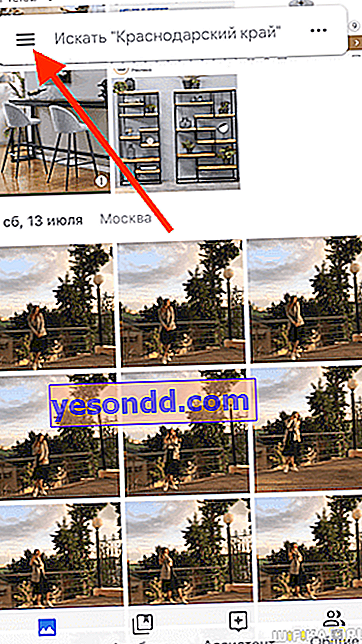
ここではまず、「起動と同期」のセクションに関心があります。「トグルスイッチ」を使用してこの機能を有効にします

また、写真の品質を「高」に設定しました。これらは非常に優れたショットですが、オンラインストレージ用にわずかに最適化されています。「初期」を選択できますが、ここでは15 GBを超えるボリュームに対して追加料金を支払う必要があります。「高」は完全に無料で、数量制限はありません。あなたは少なくともあなたの人生全体を救うことができます。
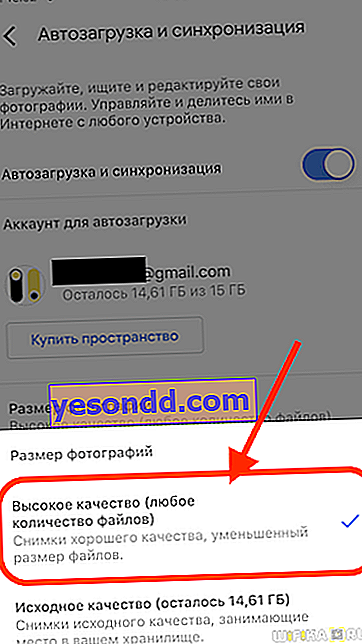
SIMカードの料金に制限がない場合は、モバイルインターネット経由でデータ転送(写真とビデオ)を有効にする機会もあります。
次に、1つ前のステップに戻り、[ストレージ設定]に移動します。ここでは、すでにクラウドに投入されているフレームを使用して、電話の内蔵メモリのスペースを解放できます。
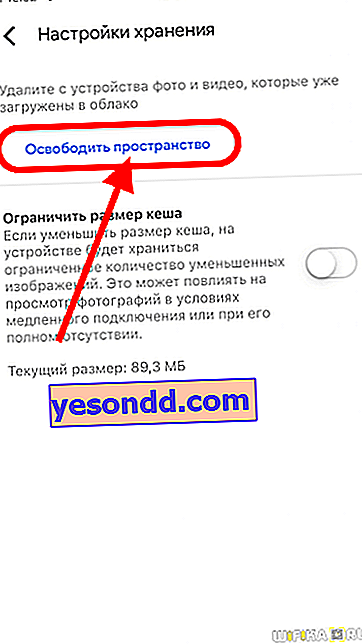
コードなしで携帯電話からコンピュータまたはラップトップに写真を転送する方法は?
今残っているのは、電話からダウンロードした写真をストレージ、ラップトップまたはコンピュータに転送することだけです。WindowsとMacOSの両方で十分です。
- 任意のブラウザーを開きます-私はChromeを使用しているため、すべてのデバイスで同じブックマークを使用しています。
- Photos.Google Webサイトにアクセスし、AndroidスマートフォンまたはiPhoneで使用されているのと同じアカウントでログインします。
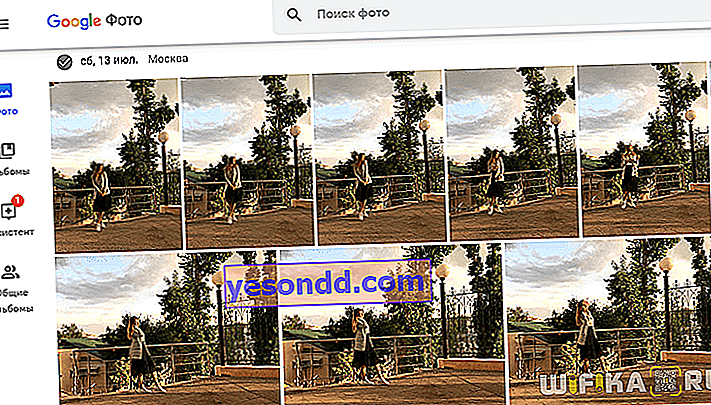
- マウスで転送する必要があるファイルを選択します-私たちの場合、これらは写真です
- 次に、メニュー(右上)を開き、その中の[ダウンロード]をクリックします。
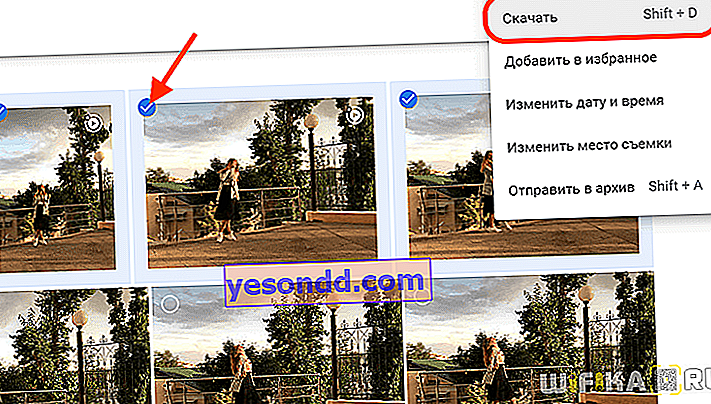
その後、マークされた写真はすべて、Windows、MacOS、またはラップトップまたはコンピューターにインストールされているその他のオペレーティングシステムの選択したフォルダーに移動します。